PC用の6つの最高の無料ビデオエディターソフトウェア(2022)– PC用の無料ビデオ編集アプリ
公開: 2022-08-27今日、動画コンテンツがインターネットを支配しています。 ソーシャル メディア プラットフォーム、ウェブサイト、広告、または個人のブログなど、あらゆる場所で魅力的な動画を見つけることができます。
あなたのブランドに磁石のように人々を引き付ける素晴らしいビデオを作成したいですか? それなら、あなたは優れたビデオ編集ソフトウェアが必要です。 始めたばかりの場合は、無料のビデオ エディターが最適です。
インターネットには何百ものビデオ エディターがあふれているため、ニーズに合ったビデオ エディターを見つけるのが難しい場合があります。 しかし、心配しないでください!
私たちはあなたのためにすべてのハードワークを行い、PC用の6つの最高の無料ビデオエディターソフトウェアを見つけました. これらのビデオ編集ソフトウェアは基本的に Windows ユーザー向けであり、1 セントもかかりません!

この記事では、無料のビデオ編集ソフトウェアの利点と、それらを使用する必要があるユーザーについて説明することから始めます。 次に、無料のビデオ エディターを選択する前に考慮すべき要素を見ていきます。
そして最後に、ダウンロードしてすぐに使い始めることができるPC 用の 6 つの最高の無料ビデオ編集ソフトウェアを紹介します!
初心者でも経験豊富な編集者でも、ロー エンドの PC を持っている場合でもハイエンドの PC を持っている場合でも、この記事の終わりまでにニーズに合ったビデオ エディターが必ず見つかります。
それでは、始めましょう!
- 無料の動画編集ソフトウェアを使用する利点
- プロのビデオを作成する
- 時間を節約する
- お金を節約
- ビデオ品質の維持
- 誰が無料のビデオ編集ソフトウェアを使用する必要がありますか?
- 最高の無料動画編集ソフトウェアを選択する際に考慮すべき要素
- インターフェイスとエディター
- 基本的なビデオ設定
- 透かしなし
- トランジション、エフェクト、フィルター
- テキスト効果
- 入出力フォーマットと品質
- 色の調整と補正
- ナレーションとビデオ録画
- ビデオ速度調整オプション
- 複数のレイヤーでの編集
- PC用の6つの最高の無料ビデオ編集ソフトウェア
- 1.ダヴィンチ・リゾルブ
- 2.VidClipper
- 3.オープンショット
- 4. ヒットフィルム エクスプレス
- 5.ケーデンライブ
- 6. VSDC ビデオ エディター
- 結論
- よくある質問
無料の動画編集ソフトウェアを使用する利点
動画編集を始めたばかりの場合は、無料の動画編集ソフトウェアが最適です。 以下は、ブランドおよび個人的な使用のためにビデオ編集ソフトウェアを使用する主な利点です。
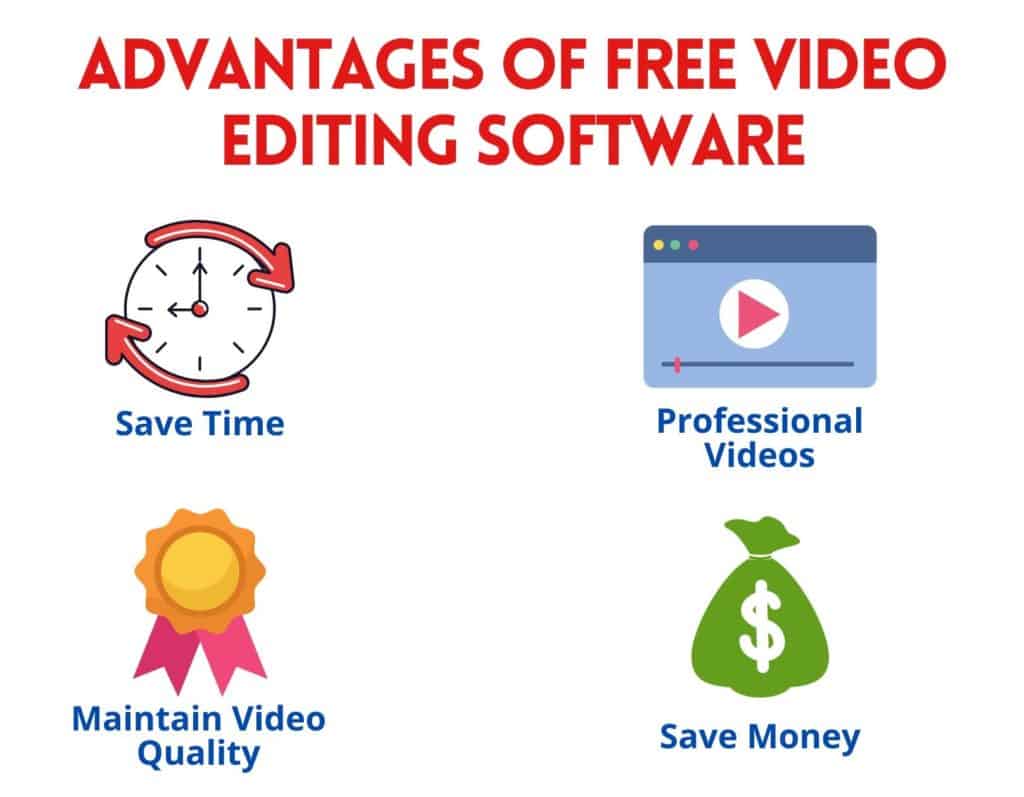
プロのビデオを作成する
無料のビデオ編集ソフトウェアを使用すると、ビデオを大幅にカスタマイズできます。 スムーズなトランジション、フィルター、特殊効果を追加することで、視聴者を簡単に魅了し、ブランドを成長させることができます!
時間を節約する
無料のビデオ エディターを使用すると、プロのビデオ エディターの助けを借りなくても、自分でビデオをすばやく編集できます。 したがって、彼らはあなたの時間を大幅に節約します!
お金を節約
高度な機能は得られないかもしれませんが、無料のビデオ エディターには、個人用およびブランド用の高品質のビデオを作成するのに十分な機能が備わっています。 著作権フリーの画像、無料のビデオ映像、無料の音楽トラックを使用して、デジタル資産を節約することもできます.
ビデオ品質の維持
ビデオ品質に妥協する必要はもうありません。 無料のビデオ エディターには、高品質の HD および 4K ビデオを無料で作成するのに役立つ多くの機能が付属しています。
誰が無料のビデオ編集ソフトウェアを使用する必要がありますか?
誰でも使える無料動画編集ソフト!
- YouTuber、vlogger、およびゲーマーは、それらを使用してビデオにスムーズなトランジションを追加できます.
- ソーシャル メディアのインフルエンサー、ブロガー、コンテンツ クリエーターは、それらを使用してリールやショートパンツなどを編集できます。
- 起業家や中小企業は、それらを使用して広告を編集できます。
- また、スライドショー、コラージュ ビデオ、結婚式や誕生日の招待ビデオなどの作成など、個人的な使用にも使用できます。
私のデザインと編集のプロセスについて言えば、私は個人的にビデオの編集にFinal Cut Proを使用しています。 それに伴い、 Envato Elementsを使用しています。 ビデオの画像、ビデオ クリップ、オーディオ トラックなどのデジタル アセットを検索します。
また、モックアップ、ロゴ、アニメーション ビデオのデザインにもPlaceitを使用しています。 それに加えて、 CanvaとCrelloは、ブログとソーシャル メディアで使用する 2 つのオンライン デザイン ツールです。
最高の無料動画編集ソフトウェアを選択する際に考慮すべき要素
さまざまな無料のビデオ エディターを調査およびテストする際に、PC 用の最高の無料のビデオ エディターを選択するための次の重要な要素を検討しました。
インターフェイスとエディター
インターフェイスは、ビデオ エディターを使用するときに最初に操作するものです。 したがって、初心者にとって使いやすく、使いやすいことが重要です。
エディタは、ドラッグ アンド ドロップ機能とともに、さまざまなビデオの向きをサポートする必要があります。
また、ビデオをプレビューし、必要に応じて、高品質のビデオのプレビューの品質を制御できるようにする必要があります。
基本的なビデオ設定
ビデオ エディタは、移動、カット、クロッピング、削除、回転、サイズ変更、分割、マージなど、ビデオ クリップを編集するための基本的な機能をサポートする必要があります。
透かしなし
ほとんどの無料のビデオ エディターの最大の問題は、最終的なビデオをエクスポートするときに、その上に独自の透かしを配置することです!
ただし、動画に透かしを入れない編集者のみを考慮しました。
トランジション、エフェクト、フィルター
動画エディターには、高品質の編集を作成できるように、十分な量の動画トランジション、エフェクト、フィルターなどが必要です。
私が検討したビデオ エディタのほとんどは、 Chroma 効果もサポートしています。 画像の背景からグリーン スクリーンを削除し、選択した背景に置き換えることができます。
テキスト効果
ビデオを編集する際、テキスト コンテンツは重要な役割を果たします。 字幕や見出しを追加したり、ビデオに何らかの情報を表示したりする必要がある場合があります。
したがって、ビデオ エディターには、フォントの種類、サイズ、色、配置などの基本的なテキスト設定が必要です。また、事前にデザインされたテキスト テンプレート、テキスト アニメーションなどのテキスト効果も必要です。
入出力フォーマットと品質
優れた無料のビデオ エディターは、ビデオの多くの入出力形式をサポートする必要があります。 それに加えて、ビデオのエクスポート中にダウンロード品質を指定できるはずです。
色の調整と補正
ビデオを強化するためのフィルターを入手できますが、一部の無料のビデオ エディターには、ビデオに高度な補正を加えるための専用の色調整オプションも用意されています。
ナレーションとビデオ録画
優れた無料のビデオ エディターには、音声を録音してビデオにインポートするためのオプションも組み込まれている必要があります。 それに加えて、適切なオーディオ編集オプションも提供する必要があります。
ビデオ速度調整オプション
適用されたトランジションに応じて、ビデオの速度を下げたり上げたりできるはずです。
複数のレイヤーでの編集
多くのビデオ編集アプリでは、複数のレイヤーを一緒に操作できます。 ビデオの上に音楽トラック、画像オーバーレイ、アニメーション、エフェクトなどをレイヤーとして追加できます。
これは、複雑なビデオを扱う場合に非常に役立ちます。
適切な無料のビデオ編集ソフトウェアを選択する際に留意すべきすべての要因について説明したので、PC 用の最高の無料ビデオ編集ソフトウェアをチェックしてみましょう。
続けましょう!
PC用の6つの最高の無料ビデオ編集ソフトウェア
あなたがビデオ好きなら、ヒンディー語でこの記事のビデオ版をご覧ください。 見て楽しんでください!
1.ダヴィンチ・リゾルブ
DaVinci Resolve は、2009 年に Black Magic Design によって開発された無料の強力なビデオ エディターです。Windows、Mac、および Linuxオペレーティング システムで動作する重いソフトウェアです。
DaVinci Resolve は基本的にカラー グレーディング用に設計されていますが、このソフトウェアでは基本的な編集オプションと高度な編集オプションをすべて使用できます。 複雑なビデオ編集を行うプロの編集者にとって最適なツールです。
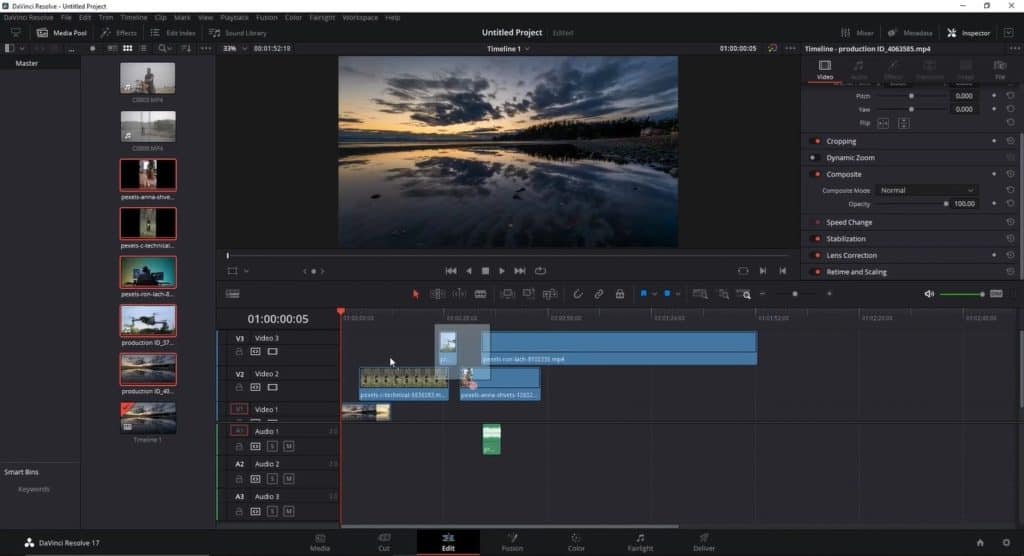
| ソフトウェアサイズ | 重い (約 2.5 GB) |
| システム要求 | Windows 10 以上2 GB RAM (8 GB 推奨)16 GB HDD スペースIntel i7 / AMD Ryzen 72 GB GPU (4 GB 推奨) |
| 上で利用可能 | ウィンドウズ、マック、リナックス |
| 最適 | ハイエンド PC とプロの仕事 |
| 価格 | 無料 |
| ハードウェアアクセラレーション | はい |
| テキストオーバーレイ | はい |
| カット/分割/マージ/回転 | はい |
| キーフレーム効果 | はい |
| プリセットトランジション | はい |
| ビデオ安定化 | はい |
| ウェブカメラ/オーディオ キャプチャ | はい |
| オーディオフィルター | はい |
| 360° 動画フィルター/3D 効果 | はい |
| スナップショット | はい |
| 垂直編集のサポート | はい |
| HD/4K対応 | 最小設定で HD ビデオ編集をサポート 4K の推奨システム仕様を使用する |
| 速度調整 | はい |
| オーディオ ツール | はい |
| クロマキー | はい |
| 透かし | 透かしなし |
特徴
ドラッグ アンド ドロップのサポート
複数のファイルをプロジェクト マウンタにドラッグ アンド ドロップするか、ビデオ タイムラインに直接ドラッグ アンド ドロップすることもできます。 インターフェースは初心者ユーザーには難しいかもしれませんが、経験豊富な編集者には使いやすいでしょう。
すべての基本的な編集オプションが利用可能
DaVinci Resolve を使用すると、ビデオのトリミング、移動、サイズ変更、スケーリング、延長、回転、トリミング、速度調整など、基本的なビデオ編集ツールすべてにアクセスできます。
ビデオとオーディオの区切り
ビデオと一緒にオーディオ トラックを使用したくない場合は、リンクを解除して分離し、別のオーディオ トラックを追加して一緒に使用できます。
高度な色補正ツール
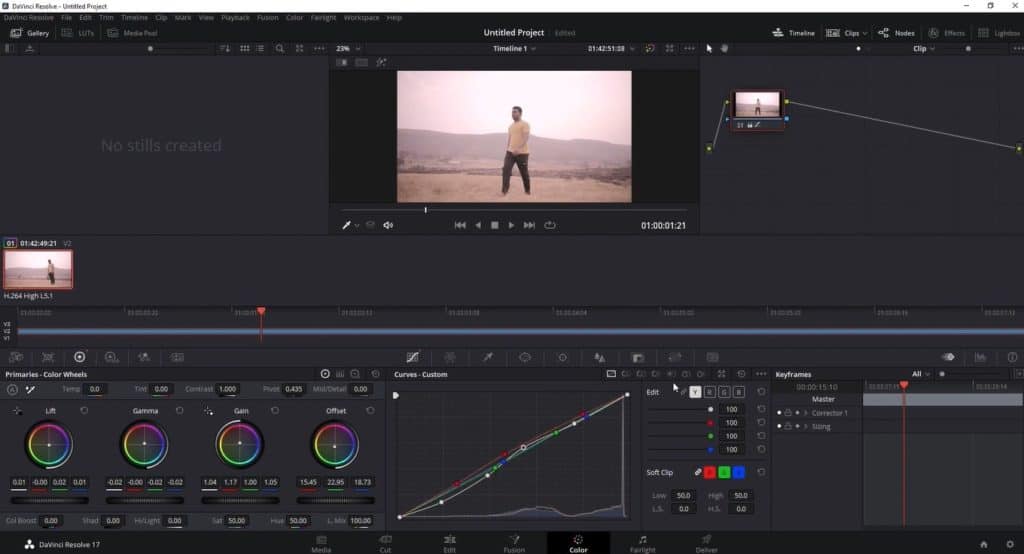
DaVinci Resolve は、主にカラー グレーディングと補正用に設計されています。 したがって、ノードを使用して非常に高度なレベルのカラー グレーディングを実行できます。
縦型動画の作成
WhatsApp、Instagram、YouTube、またはその他のソーシャル メディア チャネル用にモバイル向けの動画を作成したいですか? DaVinci Resolve では、プロジェクト設定からビデオ解像度を簡単に切り替えることができます。
複数のレイヤーでの編集をサポート
DaVinci Resolve では、複数のレイヤーを簡単に編集できます。 トラック、クリップ、およびイメージ オーバーレイを必要な数だけ追加して、スムーズな編集作業を行うことができます。
アニメーションテキストのタイトル
ビデオ クリップにドロップするだけで、事前にデザインされたアニメーション タイトルを取得できます。 プロジェクトに従ってテキストを編集したら、テキスト効果を使用する準備が整いました。
さまざまなトランジションとエフェクト
ビデオの多くの基本的なトランジションと高度なトランジションにアクセスできます。 マウス ポインターをそれらの上に置くと、簡単にプレビューできます。
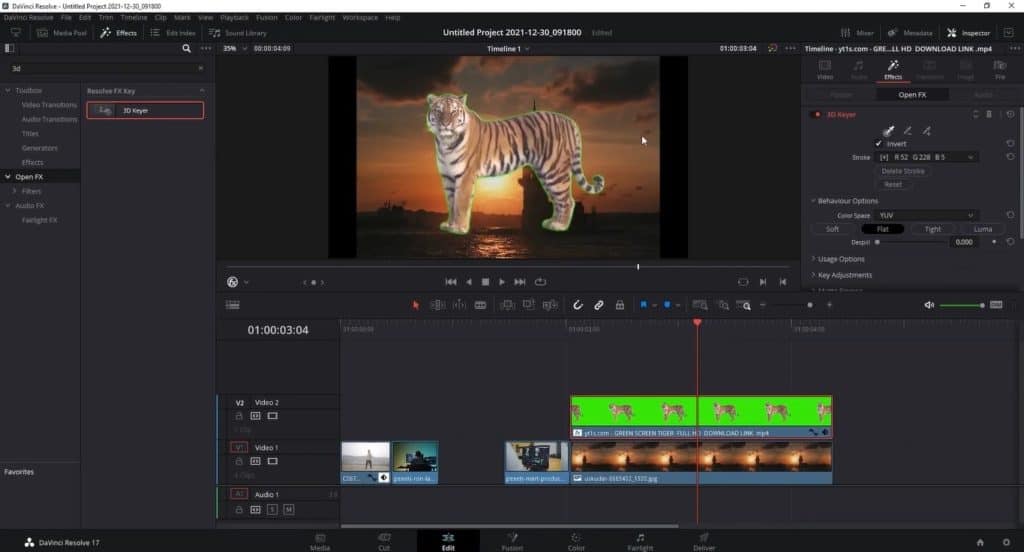
3D キーヤー オプションを使用すると、クロマ キー機能を実装して、画像またはクリップから緑色の背景を削除することもできます。 また、さまざまなぼかしオプションも用意されており、ガウスぼかしが最も人気があります。
並外れたナレーションと録音機能
ビデオのナレーションの一部を置き換えたい場合は、DaVinci Resolve を使用すると簡単に行うことができます。 必要なことは、オーディオ トラックの名前を変更し、その上に直接録音を開始することだけです。
録音が完了したら、タイムラインに簡単にインポートして、必要な場所にパッチを適用できます。
ビデオをエクスポートするための専用タブ
動画を特定のソーシャル メディアやクラウド ストレージ プラットフォームに簡単にエクスポートできます。 たとえば、 YouTube、Vimeo、Twitter、Dropboxなど専用のオプションがあります。
すべてのビデオ設定が自動的に適用されるため、変更する必要はありません。 動画をカスタム ディメンションでエクスポートすることもできます。 エクスポート速度も非常に高速です。
長所
- エクスポート速度が速い。
- カラーグレーディングと補正に最適なソフトウェア。
- オーディオ ミキシング専用のオプション。
- 利用可能なアニメーションテキストのタイトル。
- ナレーションと録音のための優れた機能。
短所
- ソフトウェアは非常に複雑です。 初心者や経験の浅い人にはお勧めできません。
- GPU 指向のソフトウェア。 グラフィックカードなしでは動作しません。
DaVinci Resolve チュートリアル
2.VidClipper
VidClipperは、ToolRocket が 2020 年 4 月に開発したシンプルで使いやすい動画編集アプリです。動画編集の初心者向けに設計されています。 したがって、そのインターフェースと機能は非常に初心者にやさしく、シンプルであることがわかります。
非常に軽量な VidClipperは、最小限のシステム要件で Windows PC またはラップトップで動作します。 何百ものフィルター、トランジション、テンプレート、テキスト効果を利用して、プロフェッショナルに見え、視聴者を魅了するビデオを作成できます.
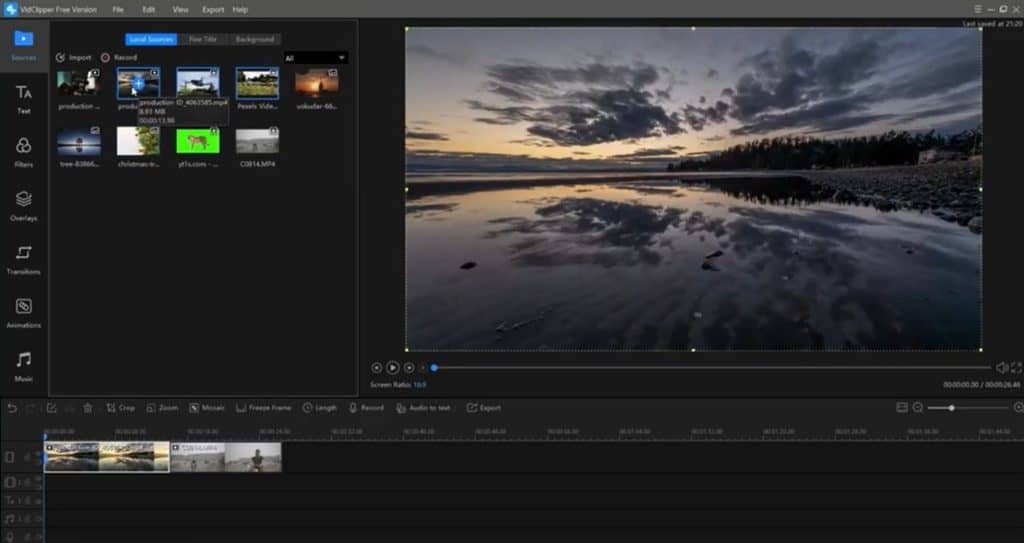
| ソフトウェアサイズ | 軽量 (43 MB) |
| システム要求 | Windows 7、8、101GB HDD スペース1GB RAMIntel / AMD 最小 800 MhzGPU 不要 |
| 上で利用可能 | Windows のみ |
| 最適 | 初心者、ローエンド PC ユーザー |
| 価格 | 無料 |
| ハードウェアアクセラレーション | いいえ |
| テキストオーバーレイ | はい |
| カット/分割/マージ/回転 | はい |
| キーフレーム効果 | はい |
| プリセットトランジション | はい |
| ビデオ安定化 | いいえ |
| ウェブカメラ/オーディオ キャプチャ | はい |
| オーディオフィルター | はい |
| 360° 動画フィルター/3D 効果 | いいえ |
| スナップショット | はい |
| 垂直編集のサポート | はい |
| HD/4K対応 | 最小限のシステム スペックで HDR 編集をサポート HD/4k 編集の場合は、推奨 PC スペックを使用してください |
| 速度調整 | はい |
| オーディオ ツール | はい |
| クロマキー | はい |
| 透かし | 透かしなし |
特徴
ドラッグ アンド ドロップ エディター
VidClipper はドラッグ アンド ドロップ エディターを備えており、ライブラリから任意のフィルター、トランジション、エフェクトなどを簡単に選択して、タイムラインにドロップできます。
ただし、ビデオ クリップのインポートではドラッグ アンド ドロップは機能しません。 最初にそれらをプロジェクト マウンタに追加してから、クリックしてタイムラインに追加する必要があります。
スムーズ タイムライン プレビュー
タイムラインで編集したいビデオを取得したら、プレビュー ウィンドウで自動的にプレビューできます。
VidClipper には、ビデオが高品質で、プレビュー中に毎回ラグが発生する場合に備えて、ビデオ品質を設定するオプションがありません。 ただし、ソース モニターのサイズを小さくして、ビデオの品質を下げることができます。
ツールバーで利用可能なすべての基本オプション
VidClipper ツールバーでは、元に戻すおよびやり直しオプション、切り取り、クロップ、および削除オプションなど、すべての基本的なビデオ編集ツールにアクセスできます。
ビデオの拡大、移動、サイズ変更、回転、ズーム、分割、サイズ変更、速度の調整など、すべての基本的な操作を実行することもできます。
複数のレイヤーで動作
複数のレイヤーを一緒に操作したい場合は、VidClipper を使用すると簡単に操作できます。
これは、1 つのレイヤーですべての編集を行うことができない複雑なプロジェクトに役立ちます。 ビデオが乱雑でわかりにくくなります。
複数のレイヤーを使用すると、さまざまな編集を分離して、より整理された編集エクスペリエンスを得ることができます。
複数の向きをサポート
VidClipper を使用すると、横向きのビデオの作成だけに限定されません。 Instagram、リールなどの縦型動画も作成できます。
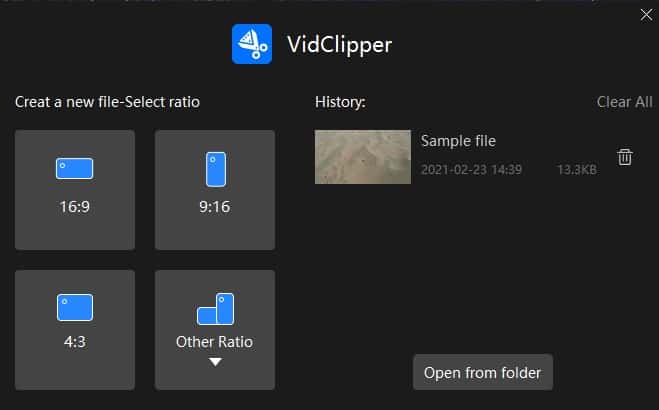
VidClipper では、ビデオを編集する直前に画面比率を選択できます。
強力なカラー グレーディングと補正
VidClipper では、2 つの異なる方法で色補正を実行できます。 60 以上のフィルターから 1 つを選択するか、ビデオをダブルクリックしてスライダー スケールでコントラスト、彩度、明るさなどを手動で編集できます。
テキスト効果とアニメーションの優れたコレクション
VidClipper には100 以上のテキスト スタイルと 200 以上のアニメーションがあり、ビデオをよりインタラクティブで楽しく見ることができます。
トランジションとエフェクトの豊富なライブラリ
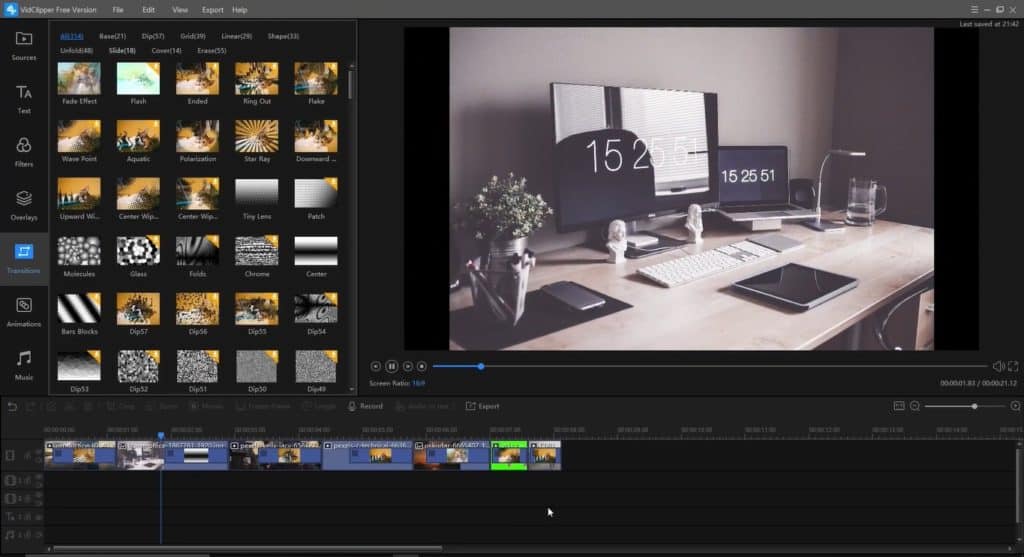
トランジションは動画に命を吹き込みます! VidClipper には300 以上のユニークなトランジションの膨大なライブラリがあり、簡単にダウンロードして動画で使用できます。 また、 70 以上のオーバーレイ効果とブレンド オプションも利用できます。
簡単なナレーションと録音
VidClipper ダッシュボードから音声を直接録音することもでき、音声トラックとして動画に追加されます。 これは、何か間違って記録したものを最終的なビデオで置き換えたい場合に役立ちます。
クロマキーのサポート
VidClipper にはカラー キーイング機能があり、これを使用すると、画像から緑の背景を簡単に削除して別のものに置き換えることができます。
複数のエクスポート オプション
VidClipper は、ビデオ ファイルをエクスポートするための6 つの出力形式を提供します。 これらには、MP4、AVI、WMV、MKV、MOV、および GIF が含まれます。 それに加えて、出力解像度、品質、フレームレートなども設定できます。
長所
- 非常に使いやすく、軽量です。
- 低いシステム要件で動作します。
- 複数のダウンロード形式をサポートします。
- トランジション、アニメーション、フィルター、テキスト効果の印象的なコレクション。
短所
- ビデオ プレビューの品質を設定できません。
3.オープンショット
OpenShotは、 2008 年にリリースされた無料のオープン ソース ビデオ エディターです。Windows、Mac、Linux、および Chrome OS で使用できます。 OpenShot は、軽量で使いやすいビデオ エディターです。
視覚効果と、トランジションとアニメーションの印象的なコレクションで最もよく知られています。 基本的なビデオ編集操作がすべて搭載されているため、初心者に適したオプションになっています。
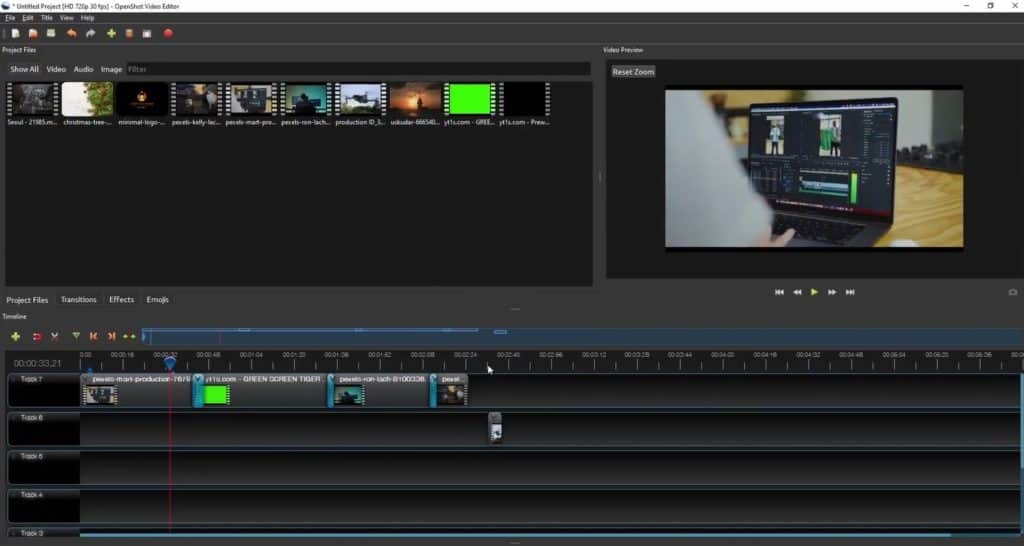
| ソフトウェアサイズ | 軽量 (166 MB) |
| システム要求 | Windows 7、8、10 / Linux500 MB ストレージ4GB RAM任意のマルチコア プロセッサ1 GB GPU |
| 上で利用可能 | Windows、Linux、Mac、Chrome OS |
| 最適 | エフェクト、中級 PC ユーザー、初心者 |
| 価格 | 無料 |
| ハードウェアアクセラレーション | はい |
| テキストオーバーレイ | はい |
| カット/分割/マージ/回転 | はい |
| キーフレーム効果 | はい |
| プリセットトランジション | はい |
| ビデオ安定化 | はい |
| ウェブカメラ/オーディオ キャプチャ | はい |
| オーディオフィルター | はい |
| 360° 動画フィルター/3D 効果 | いいえ |
| スナップショット | はい |
| 垂直編集のサポート | はい |
| HD/4K対応 | 4k ビデオ編集には 16 GB RAM を推奨 |
| 速度調整 | はい |
| オーディオ ツール | はい |
| クロマキー | はい |
| 透かし | 透かしなし |
特徴
ドラッグ アンド ドロップ アップロード
OpenShot を使用すると、複数のファイルをビデオ タイムラインに直接ドラッグ アンド ドロップできます。 時間を節約したい場合、これは非常に役立ちます。
フレンドリーなインターフェース
直感的なインターフェイスと、ビデオ編集の初心者に適したクリーンでフレンドリーなレイアウトを備えています。 インターフェイスとエディターが非常に理解しやすく、使いやすいと感じるでしょう。
すべての基本的な編集オプションが利用可能
OpenShot を使用すると、トリミング、トリミング、サイズ変更、サイズ変更、回転、速度調整などの基本的な編集をすべてクリップに加えることができます。ビデオ クリップをリアルタイムでプレビューすることもできます。 ただし、プレビュー品質を設定するオプションはまだ利用できません。
トランジションとテキスト効果の印象的なライブラリ
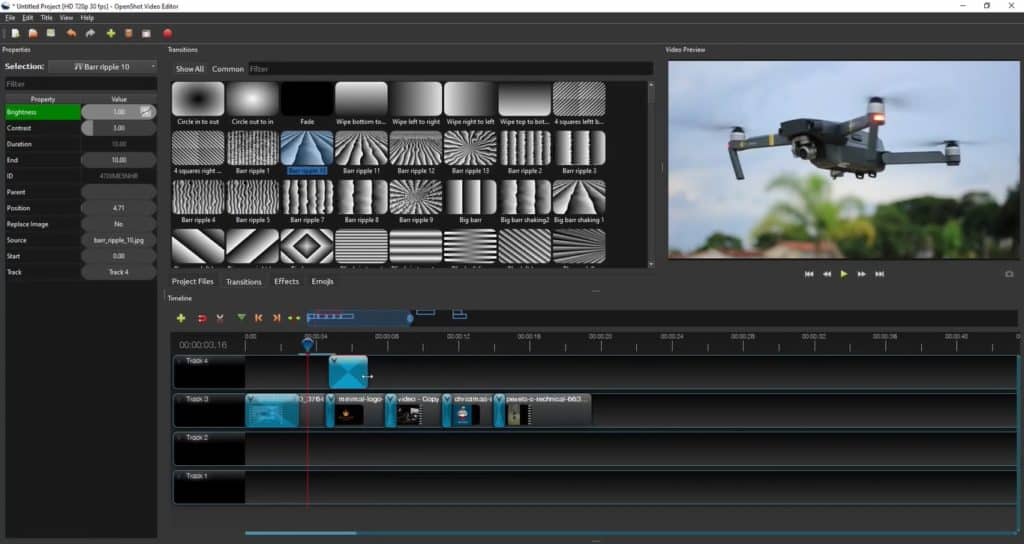
OpenShot は主に、トランジションの豊富なコレクションで知られています。 最良の部分は、タイムラインにドロップする前にトランジションがどのように動作するかを知ることができることです! トランジションを実装するには、2 つのクリップの間にドロップするだけです。
また、OpenShot ライブラリには、すぐに使用できるテキスト エフェクトが多数用意されています。 選択したテキストのフォントの種類、色、サイズ、配置、背景などを編集できます。
色補正とクロマキー
OpenShot は、ぼかし、明るさ、カラー シフト、色相などの基本的なカラー グレーディング機能をすべて提供します。
クリップや画像の色を調整するには、エフェクトをタイムラインにドラッグ アンド ドロップするだけです。 その後、必要に応じてスライダー バーで調整できます。
クロマ キー機能も利用できるので、クロマ キー効果をタイムラインにドラッグ アンド ドロップするだけで、そのプロパティで緑色の背景を削除できます。
複数のレイヤーで編集
好きなだけレイヤーを操作できます。 より複雑な編集を行う場合は、オーディオ ファイル、ビデオ クリップ、テキスト、画像オーバーレイ、およびエフェクトをビデオ クリップの上に追加できます。
ビデオの向きをすばやく切り替える
プロジェクト設定から、ビデオの向きを簡単に変更できます。 したがって、この機能を使用すると、ソーシャル メディア プラットフォーム用の縦型動画を横型動画と同じくらい簡単に作成できます。
たくさんのアニメーション アセット
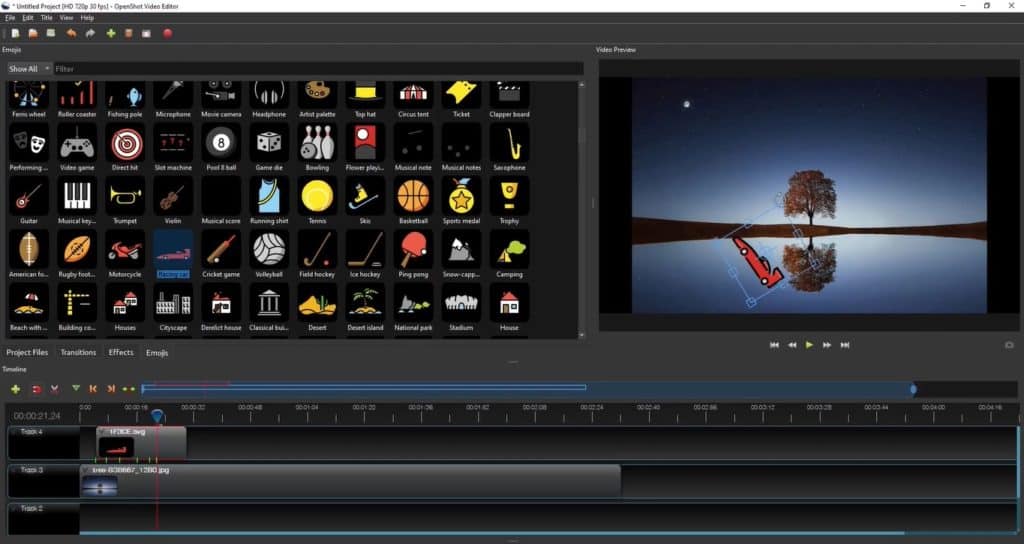
また、想像力に応じてアニメーション化し、ビデオクリップで使用できる無料のアセットの大規模なコレクションも入手できます. それらをアニメートするのは非常に簡単で、初心者でもすぐにできます!
これらのアセットは、ビデオ クリップをより楽しく見て、ビデオに優位性を与えます。

複数のエクスポート形式
OpenShot では、完成した動画を次の形式でエクスポートできます: MP4、MOV、AVI、FLV、OGG、WEBM、MKV、MPEG など。
長所
- さまざまなエクスポート形式。
- 初心者向けの使いやすいソフトウェア。
- 複数レイヤーでの編集が可能です。
- あらかじめデザインされたトランジション、アニメーション化されたアセット、およびテキスト効果の大規模なコレクション。
短所
- ビデオのプレビュー中にラグが発生します。
OpenShot チュートリアル
4. ヒットフィルム エクスプレス
HitFilm Expressは、 2014 年に FXHome によって開発されたプロ レベルのビデオ編集プログラムです。 (この会社は2021年7月にアートリストに買収されました。)
HitFilm Express には、高度な VFX および色補正ツールが付属しています。 Windows と MacOSで利用でき、無料のビデオ編集ソリューションを必要とするYouTuber、学生、ゲーマー、および初心者に最適です。
HitFilm Express は、Adobe Premiere Pro の最高の無料代替手段と言えます!
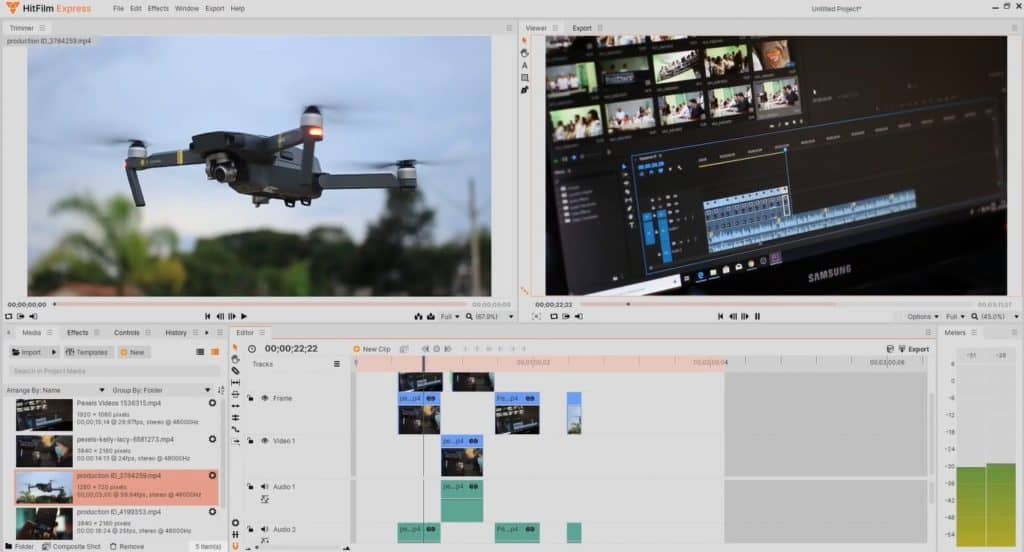
| ソフトウェアサイズ | 440メガバイト |
| システム要求 | Windows 8 / macOS1.2 GB スペース4 GB RAM、1 GB GPUIntel i3、i5、AMD、または同等品 |
| 上で利用可能 | Windows、macOS |
| 最適 | 中級PCユーザー、初心者 |
| 価格 | 無料 |
| ハードウェアアクセラレーション | はい |
| テキストオーバーレイ | はい |
| カット/分割/マージ/回転 | はい |
| キーフレーム効果 | はい |
| プリセットトランジション | はい |
| ビデオ安定化 | はい |
| ウェブカメラ/オーディオ キャプチャ | はい |
| オーディオフィルター | はい |
| 360° 動画フィルター/3D 効果 | 360度動画編集が可能 |
| スナップショット | はい |
| 垂直編集のサポート | はい |
| HD/4K対応 | はい |
| 速度調整 | はい |
| オーディオ ツール | はい |
| クロマキー | はい |
| 透かし | 透かしなし |
特徴
インターフェイスはPremiere Proに似ています
ビデオ編集に Premiere Pro を使用したことがある場合は、HitFilm Express のユーザー インターフェイスがそれとまったく同じであることがわかります。
また、ドラッグ アンド ドロップ アップロードもサポートしているため、複数のファイルをタイムラインに簡単にドラッグしてまとめて編集できます。
すべての基本的なビデオ編集オプションが利用可能
カット、移動、トリミング、サイズ変更、サイズ変更、トリミング、クリップの速度調整など、ビデオ編集の基本的なオプションがすべて利用できます。
スムーズ タイムライン プレビュー
ビデオ タイムラインをリアルタイムでプレビューできます。ビデオ クリップが高品質の場合は、プレビュー品質を指定して、編集中の不要なラグを回避できます。
縦向きの動画を作成できます
ソーシャル メディアやその他のプラットフォーム用に縦向きの動画を作成したい場合、HitFilm Express を使用すると、プロジェクト設定から動画の向きを簡単に変更できます。
マルチレイヤー編集をサポート
プロレベルの高度なビデオを作成し、複雑な編集を行うために、HitFilm Expressは複数のレイヤーでの編集もサポートしています。 オーディオ、ビデオ、画像、テキスト オーバーレイ、その他の効果をビデオに追加できます。
効率的なカラーグレーディングが利用可能
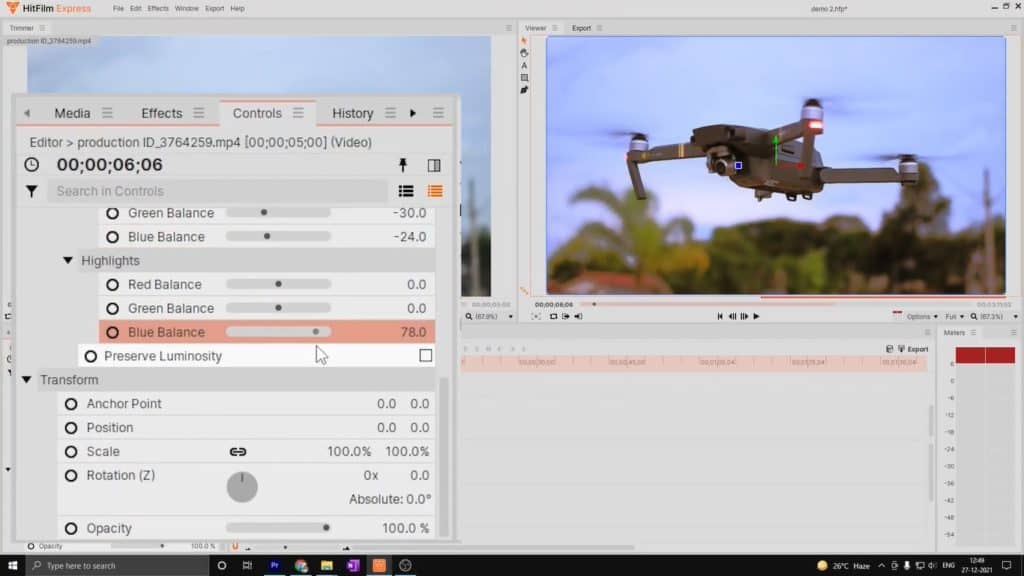
この機能を実装するには、ビデオ クリップの上にカラー バランス エフェクトをアップロードする必要があります。
次に、彩度、明るさ、コントラスト、露出、RGB バランス、シャドウなどの基本レベルおよび高度なレベルの色補正を行うことができます。
たくさんのトランジションが利用可能
ズーム、フェード、ディゾルブなどのビデオ エディターで利用できるすべての基本的なビデオ トランジションを楽しむことができます。ビデオ クリップにドラッグ アンド ドロップするだけです。 レンダリングには少し時間がかかります。その後、スムーズなトランジションをプレビューできます。
色相と RGB キーのサポート
ヒットフィルム エクスプレス には、色相および RGB キーと呼ばれるクロマ キーの代替手段があります。 この機能を使用すると、画像から緑色の背景を簡単に削除できます。
その他の機能
上記の機能とは別に、HitFilm Expressではさまざまなテキスト効果、ぼかし効果、オーバーレイおよびブレンド モードも利用できます。
簡単なナレーションと録音
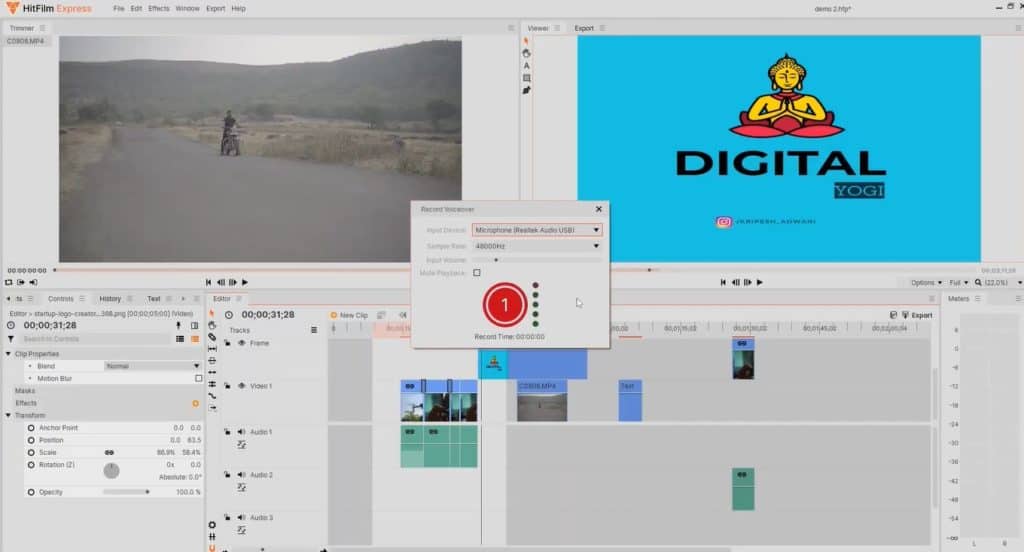
HitFilm Express では、ダッシュボード自体から自分の声を録音できます。 これは、ナレーションの一部を置き換えたい場合に役立ちます。 HitFilm Express を使用すると、声を録音して、削除する必要のある領域にパッチを当てることができます。
複数のエクスポート オプション
HitFilm Express では、ビデオ全体、特定のセクション、またはビデオ クリップの特定のフレームをエクスポートできます。 また、 MP4、MOV、AVI、WMV、MPEG-1、MXF、DV、HDV など、幅広いエクスポート オプションもサポートしています。
長所
- Premiere Pro の最良の代替品。
- 高度な色補正ツール。
- 複数のレイヤーでの編集をサポートします。
- 多くのエクスポート形式とオプション。
短所
- ソフトウェアが最適化されていません。
- インターフェースは初心者には少し複雑かもしれません。
HitFilm Express チュートリアル
5.ケーデンライブ
Kdenlive (または KDE Non Linear Video Editor) は、2002 年に KDE コミュニティによって開発されたオープン ソースのビデオ編集ソフトウェアです。
これは、Windows、Mac、および Linux OS で無料で利用できる軽量のソフトウェアです。 基本的な編集機能と、高度な色補正ツールがすべて含まれています。 Kdenlive は、さまざまな言語とテーマで利用できます。
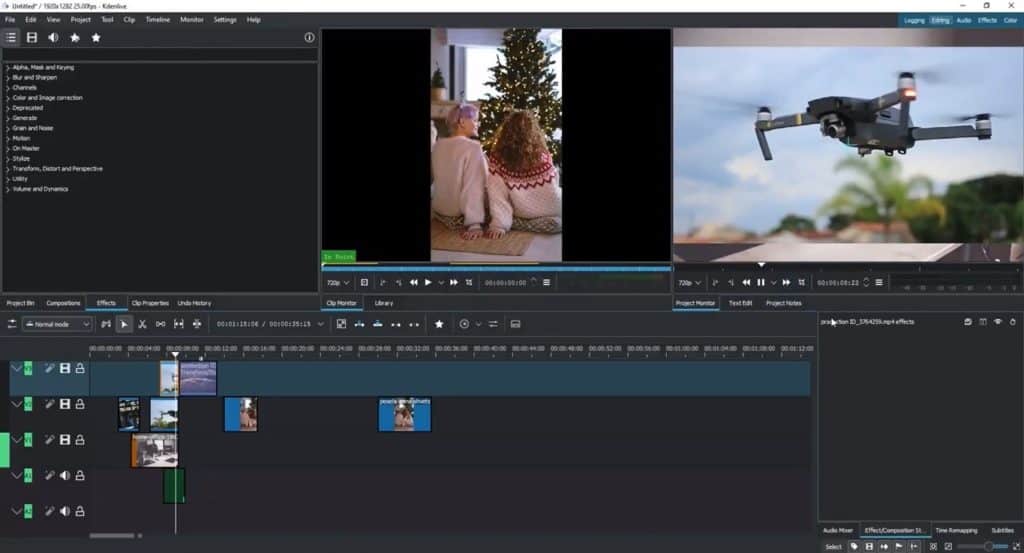
| ソフトウェアサイズ | 軽量 (87 MB) |
| システム要求 | Windows 7、8、101 GB スペース1 GB RAMデュアル コア プロセッサグラフィックス カードは不要 |
| 上で利用可能 | Windows、MacOS (不安定) |
| 最適 | 経験豊富なローエンド PC ユーザー |
| 価格 | 無料 |
| ハードウェアアクセラレーション | はい |
| テキストオーバーレイ | はい |
| カット/分割/マージ/回転 | はい |
| キーフレーム効果 | はい |
| プリセットトランジション | はい、良いトランジション |
| ビデオ安定化 | はい |
| ウェブカメラ/オーディオ キャプチャ | はい |
| オーディオフィルター | はい |
| 360° 動画フィルター/3D 効果 | いいえ |
| スナップショット | はい |
| 垂直編集のサポート | はい |
| HD/4K対応 | グラフィックカードなしで HD をサポート 4K 編集には最低 2 GB のグラフィック カードを使用してください |
| 速度調整 | はい |
| オーディオ ツール | はい |
| クロマキー | はい |
| 透かし | 透かしなし |
特徴
すべての基本的な編集オプションが利用可能
動画ファイルの切り取り、移動、トリミング、削除、トリミング、サイズ変更、リフレーム、速度変更などの基本的なオプションをすべて利用できます。
プロジェクト マウンタに複数のファイルをドラッグ アンド ドロップし、タイムラインに 1 つずつ追加できます。 ビデオ クリップをタイムラインに直接追加することはサポートされていません。
複数のビデオ方向
モバイル用に動画を編集したり、さまざまなソーシャル メディア プラットフォーム用に縦向きの動画を作成したりしたい場合、Kdenlive では向きを切り替えて、プロジェクト設定から好みの 1 つを選択できます。
プレビューと品質管理
Kdenlive を使用すると、動画を編集しながらスムーズにプレビューできます。
動画の品質が高く、毎回読み込み中に遅延が発生する場合は、プレビュー画面の下にあるドロップダウン メニューからプレビュー品質を低く設定することもできます。
元に戻す履歴オプション
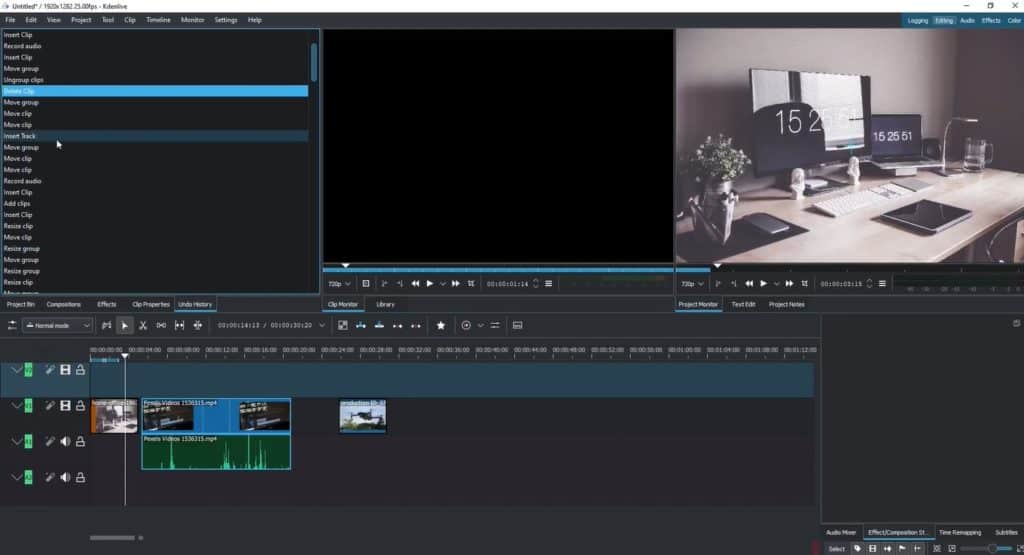
ほとんどのビデオ エディタでこの機能を見つけることはめったにありません。 Kdenliveは、プロジェクト全体で行った変更のリストを保存します。 そのリストの任意のポイントをクリックするだけで、履歴のそのポイントにジャンプして、そこから作業を開始できます。
これは、過去の任意の時点までプロジェクトを元に戻すのに役立つ強力な機能です!
ビデオとオーディオの区切り
これは、Kdenlive が提供するユニークで非常に便利な機能です。 ビデオからオーディオ トラックを削除し、別の場所で個別に使用できます。 これは、ビデオ クリップの背後に別のサウンド トラックが必要な場合に役立ちます。
多層編集が可能
Kdenlive を使用すると、動画に複数のレイヤーを追加して、まとめて編集できます。 音楽、ビデオ クリップ、テキスト、オブジェクト、画像オーバーレイ、およびその他の効果を重ねて追加して、プロ並みのビデオをすばやく作成できます。
興味深いテキスト効果
Kdenlive では、テキスト コンテンツもカスタマイズできます。 フォントの種類、サイズ、色、配置、間隔などの基本的なオプションが用意されています。また、グラデーション、アニメーション、背景、パターンなどを追加することもできます。
多数のトランジションとエフェクト
Kdenlive では、トランジションのインターフェースが少し異なります。 ビデオ クリップの 4 つのコーナーすべてからトランジション ポイントにアクセスできます。 したがって、トランジションをクリックするだけで、利用可能なトランジション効果のライブラリから簡単に選択できます。
このソフトウェアでは、オーバーレイとクロマ キー機能も利用できます。 したがって、緑の背景を削除して、他の画像、色、ビデオなどに置き換えることができます。
印象的な色補正ツール
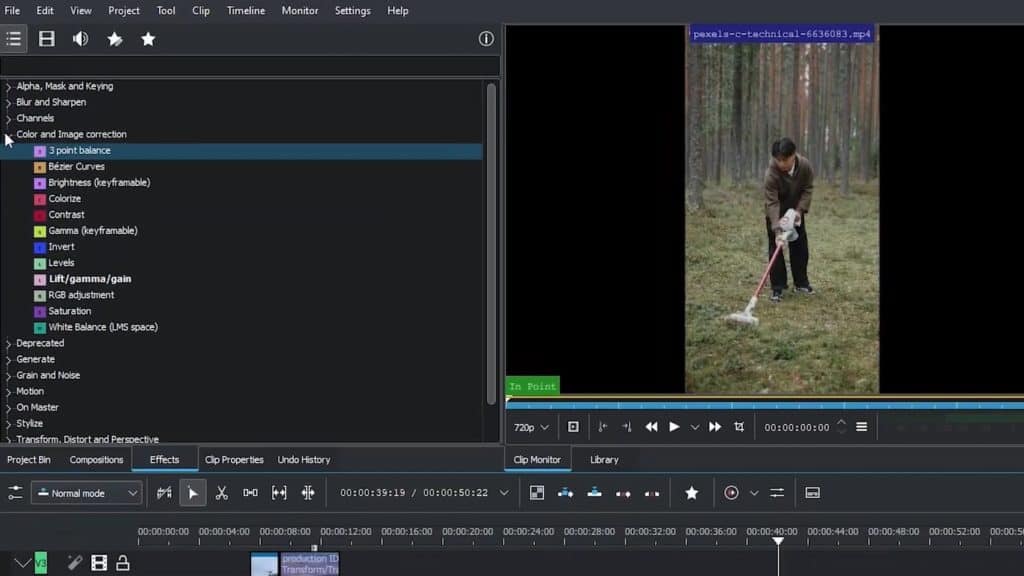
色ツールのインターフェースは少し複雑ですが、Kdenlive の色調整ツールは非常に高度であることがわかりました。 明るさ、コントラスト、彩度、ガンマ、反転色、Jポイントバランス、RGB調整などを調整できます!
カラー ピッカー ツールも利用できるので、選択した正確な色を選択して、ビデオを修正できます。
簡単なナレーションと録音
Kdenlive にはエディター内に専用の録音オプションがあるため、自分の声を録音して、ビデオ クリップに簡単にパッチすることができます。
優れた輸出オプション
Kdenlive は、1 080p および 4k ビデオのエクスポートを提供し、さまざまなエクスポート オプションをサポートしています。 これは、高品質のビデオを作成したい場合に最適です。
長所
- 履歴オプションを元に戻す。
- 高度な色補正オプション。
- 低いシステム要件で動作します。
- すべての基本的な編集機能で構成されています。
短所
- ユーザーインターフェースは初心者には難しいです。
- ビデオをタイムラインに直接インポートすることはサポートされていません。
- 色補正とトランジションのインターフェイスは非常に複雑です。
6. VSDC ビデオ エディター
VSDCは、 2011 年に Multilab LLC によって開発された無料のビデオ編集ソフトウェアです。これは、 Windows OS 用に設計された軽量のアプリケーションであり、13 の言語で利用できます。
VSDC は、そのユニークで魅力的なビデオ効果で最もよく知られています。 また、プロレベルのビデオを簡単に作成するのに役立つ多くの高度な機能が搭載されています!
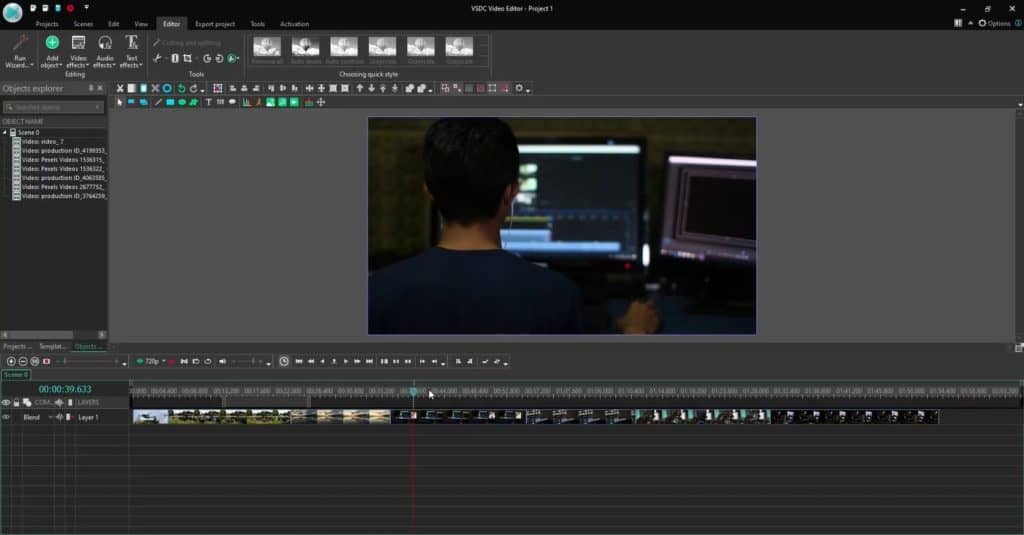
| ソフトウェアサイズ | 軽量 (97.5 MB) |
| システム要求 | Windows 7、8、またはそれ以降500 MB HDD スペース2 GB RAM Intel または AMD 1.5 GHz プロセッサグラフィックス カードは不要 |
| 上で利用可能 | ウィンドウズ |
| 最適 | 効果 |
| 価格 | 無料 |
| ハードウェアアクセラレーション | はい |
| テキストオーバーレイ | はい |
| カット/分割/マージ/回転 | はい |
| キーフレーム効果 | はい |
| プリセットトランジション | はい |
| ビデオ安定化 | はい(Pro版) |
| ウェブカメラ/オーディオ キャプチャ | はい |
| オーディオフィルター | はい |
| 360° 動画フィルター/3D 効果 | はい |
| スナップショット | はい |
| 垂直編集のサポート | はい |
| HD/4K対応 | HD 用の 2 GB グラフィック カード 4K 以上用の 4 GB グラフィック カード |
| 速度調整 | はい |
| オーディオ ツール | はい |
| クロマキー | はい |
| 透かし | 透かしなし |
特徴
ドラッグアンドドロップ機能をサポート
VSDC エディタは、ドラッグ アンド ドロップ機能をサポートしています。 したがって、ローカル デバイスから任意のファイルを選択するだけで、簡単にタイムラインにドロップできます。
ビデオのプレビューと品質管理
エディター自体で、ビデオとそれに加えられた編集を簡単にプレビューできます。 また、ビデオの品質が高く、複数回プレビューすると遅延が発生する場合に備えて、プレビュー品質を 144p から 1080p に設定することもできます。
すべての基本的なビデオ編集ツールが含まれています
VSDC ツールバーを使用すると、ビデオのカット、削除、サイズ変更、リフレーム、分割、トリミング、速度調整オプションなど、すべての基本的なビデオ編集ツールにアクセスできます。
専用スライドショー機能
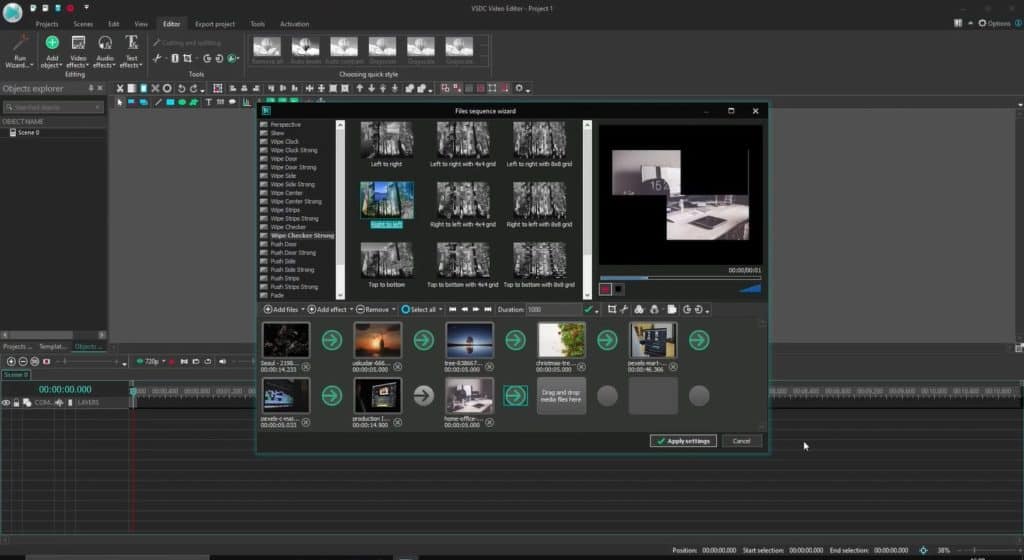
VSDC Free Video Editor を使用すると、100 以上の画像またはビデオ ファイルを使用して美しいスライドショーを作成できます。 ファイルをエディターにドロップし、各スライド間に適用したいトランジションと効果をドラッグするだけです。
複数の向きをサポート
[プロジェクト設定] オプションの下からビデオ プロジェクトのサイズを手動で入力できます。 このようにして、モバイル向けでも簡単に動画を編集できます。
事前に作成された多くのトランジション
さまざまなクリップ間でドラッグ アンド ドロップするだけで、スムーズに流れるビデオ クリップを実装できる、事前に設計されたすぐに使用できるトランジションがたくさんあります。
ビデオ クリップをぼかすぼかし効果や、VSDC のクロマ キー機能も利用できます。 クロマ キーを使用すると、ビデオ、アニメーション、またはオブジェクトの緑色の背景を削除して、別の背景に置き換えることができます。
印象的な色補正ツール
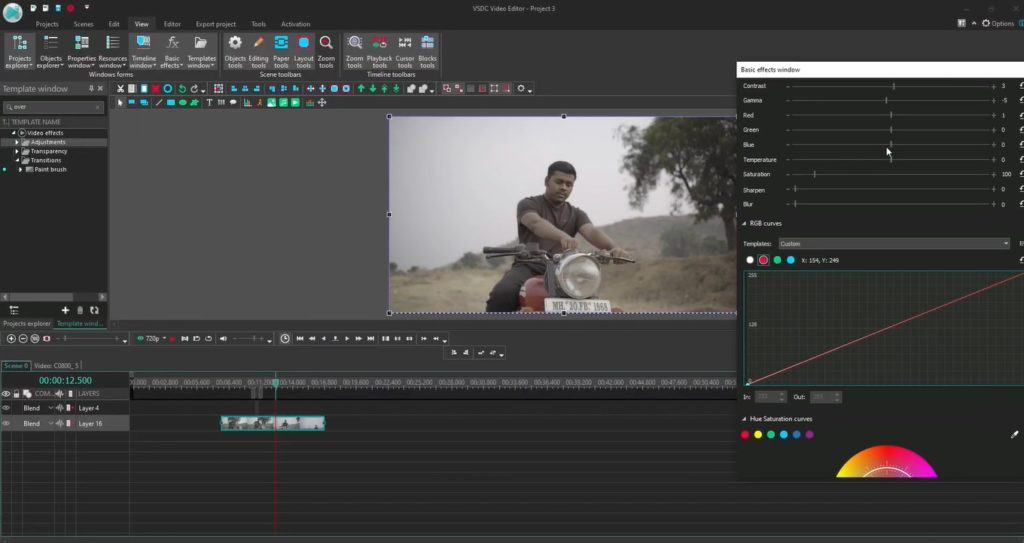
VSDC では、高度なレベルの色補正とカラー グレーディングを実行できます。 コントラスト、明るさ、彩度などの基本設定を調整できます。また、 RGB 曲線、ガンマ線、色相彩度曲線などを編集することもできます。
色について詳しく説明したくない場合は、ツールバーにあるフィルターを使用して、必要に応じてカスタマイズすることができます。
マルチレイヤー編集をサポート
VSDC を使用すると、複数のファイルを異なるレイヤーにアップロードして、個別に編集できます。 たとえば、ビデオ ファイルの上に写真を追加し、さまざまなテキスト効果やオーバーレイを使用できます。
まともなテキスト効果
VSDC を使用すると、ビデオにカスタム テキストを追加して、フォントの種類、サイズ、色、背景色などを調整することもできます。
複数のエクスポート形式
編集プロセスが完了したら、次の形式でビデオをエクスポートできます: MOV、AVI、WMV、MKV、MPG、SWF、FLV、および RM。 エクスポートのスピードもかなり速いです!
長所
- 軽量ソフトウェア。
- クロマキー対応。
- 高度な色補正ツール。
- スライドショーを作成するための専用オプション。
- さまざまなトランジションとフィルターをすぐに使用できます。
- 多くのエクスポート形式と優れたエクスポート速度。
短所
- インターフェースは、初心者と経験豊富なユーザーにとって非常に複雑になる可能性があります。
- 直接のナレーションと画面録画はサポートしていません。 声を個別に録音して、プロジェクトのタイムラインにインポートする必要があります。
VSDC チュートリアル
結論
視聴者に印象を残すために必要なのは、優れたビデオ編集ソフトウェアだけです。 スムーズなトランジションとエフェクトを備えた適切に編集されたビデオは、あなたのブランドを際立たせるのに役立ちます.
最高のビデオ編集ソフトウェアに関するこの記事がお役に立てば幸いです。 これらの無料のビデオ編集ソフトウェアをチェックして、あなたの経験を教えてください.
これは Kripesh のサインオフです。 私の最新の記事、YouTube ビデオ、デジタル製品のお得な情報を入手するには、毎週のニュースレターに参加してください。 私はすぐにそのような有益なコンテンツで戻ってきます. 気をつけて学習を続けてください。 乾杯!
よくある質問
初心者向けの最高の無料ビデオエディターはどれですか?
VidClipper は、低いシステム スペックで動作する使いやすいビデオ エディターが必要な初心者に最適です。
ローエンド PC 向けの最高の無料ビデオ エディターはどれですか?
ローエンド PC の場合は、VidClipper が適切な選択です。
ハイエンド PC 向けの最高の無料ビデオ エディターはどれですか?
ハイエンド PC の場合は、DaVinci Resolve を使用できます。
ミッドレンジ PC 向けの最高の無料ビデオ エディターはどれですか?
OpenShot ビデオ エディターは、ミッドレンジ PC に適したオプションです。
ビデオ エフェクトに最適な無料のビデオ エディタはどれですか?
ビデオ エフェクトの優れたライブラリが必要な場合は、OpenShot または VSDC ビデオ エディタを使用できます。
最も使いやすい無料のビデオ エディターはどれですか?
VidClipper、OpenShot、および HitFilm Express は、最も使いやすい無料のビデオ エディターです。
経験豊富なユーザーに最適な無料のビデオ エディターはどれですか?
経験豊富なユーザーは、DaVinci Resolve および Kdenlive ビデオ エディターを使用する必要があります。
多くの YouTuber が使用している動画編集ソフトウェアは何ですか?
ほとんどの YouTuber は、次の 2 つの動画エディターを使用しています。
優れた効果を提供し、ミッドレンジ PC に適した OpenShot。
DaVinci Resolve は、ハイエンド PC やプロのユーザーに最適です。
お母さんとお父さんの記念日に、たくさんのエフェクトを使って最高のスライドショーを作成するには、どのビデオ エディターを使用すればよいですか?
数分で魅力的なスライドショーを作成するための専用タブが提供されるため、VSDC ビデオ エディターを使用できます。
画像や映像をエディターにアップロードし、ワンクリックで各スライド間にさまざまなトランジションを挿入するだけです。
4K、HD ビデオ プロジェクトに使用するビデオ編集ソフトウェアはどれですか?
DaVinci Resolve は、HD および 4K ビデオ プロジェクトに最適なビデオ編集ソフトウェアです。
3D アニメーションの高度なプロジェクトに使用するビデオ編集ソフトウェアは?
高度なプロジェクトには、DaVinci Resolve と HitFilm Express を使用できます。 HitFilm Express は、特に 360 度動画の編集に使用できます。
ビデオのスプライシングに最適なビデオ編集ソフトウェアはどれですか?
VidClipper は、ビデオのスプライシングに使用できます。 使いやすく、低いシステム要件で動作します。
色を修正する必要がある場合、どのビデオ編集ソフトウェアが最適ですか?
色補正には、DaVinci Resolve が最適なソフトウェアです。 ただ、かなり重いので初心者には扱いにくいかもしれません。
無料で最高のプロ用ビデオ編集ソフトウェアは何ですか?
DaVinci Resolve は、高度な色補正ツールを備えた最高の無料のプロフェッショナル ビデオ エディターです。 多くのプロフェッショナルが、テレビ広告、ミュージック ビデオ、短編映画などの公式プロジェクトに DaVinci Resolve を使用しています。
スローモーションビデオに最適なソフトウェアはどれですか?
この記事で取り上げたすべてのソフトウェアには、スローモーション効果があります。 それらの唯一の違いは、インターフェイスです。 したがって、これらのビデオ エディタのいずれかを使用して、スローモーション ビデオを作成できます。
より良い結果を得るには、ビデオ エディターに料金を支払う必要がありますか?
はい、Premiere Pro や Final Cut Pro などのビデオ エディタを購入して、より優れた機能やアップデートを入手する必要があります。
